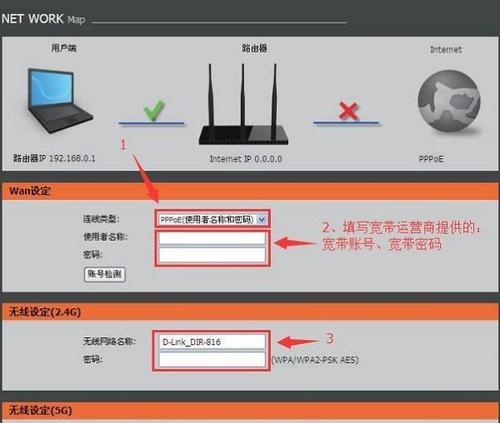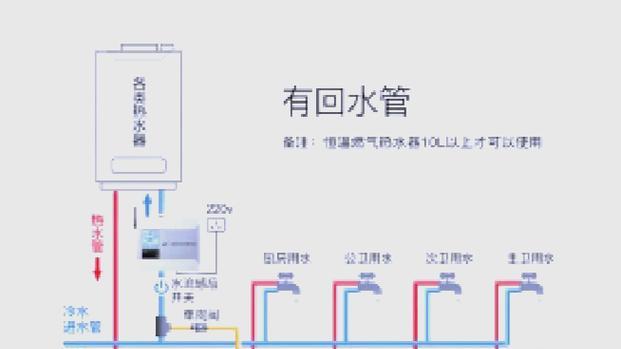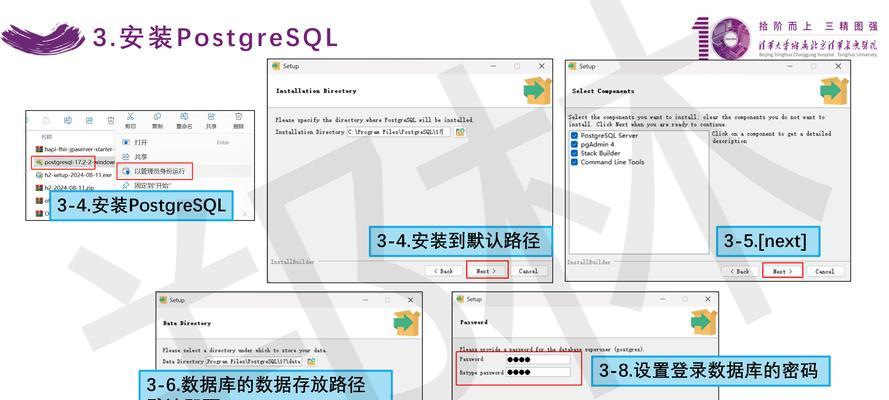路由器安装有哪些技巧?如何正确安装?
互联网已成为我们日常生活中不可或缺的一部分,而路由器作为连接网络世界与家庭设备的桥梁,其安装和设置的正确与否直接影响到我们的上网体验。本文将为你详细揭示路由器安装的技巧,并指导你如何正确地进行安装。
了解路由器的重要性
路由器的作用是将一个网络连接到另一个网络,并将数据包转发到其目的地网络中的正确地址。在家庭和办公室环境中,路由器允许多个设备共享一个互联网连接,并为它们分配IP地址。正确安装路由器不仅保证了网络安全,也优化了上网速度。

一、选择合适的位置安装路由器
1.1找到最佳位置
中心位置:将路由器置于家中或办公室的中央位置,这样信号覆盖更加均匀。
高度合适:路由器应该放在较高的位置,避开地面和其他障碍物。
远离干扰源:避免将路由器放置在家电或大型金属物体旁边,这可能会干扰信号。
1.2注意环境因素
避免信号阻碍:确保路由器四周至少有1米的开阔空间,以防信号被遮挡。
环境温度:避免温度过高或过低的环境,这可能会损坏路由器的硬件。

二、硬件连接与基础设置
2.1硬件连接步骤
连接调制解调器:使用网线将路由器的WAN(互联网)端口与调制解调器(Modem)连接。
连接电源:将路由器的电源适配器插入电源插座,并开启路由器。
连接设备:如果暂时不想使用无线连接,可以使用网线将路由器与电脑连接。
2.2基础设置方法
登录管理界面:在电脑或移动设备上打开浏览器,输入路由器的IP地址(通常在路由器底部标签上有显示)来访问管理界面。
设置无线网络:在管理界面中,设置你的无线网络名称(SSID)和密码。
自动更新固件:检查是否有固件更新,确保路由器运行最新版本以获得最佳性能和安全性。

三、进阶配置与优化
3.1安全设置
WPA2或WPA3加密:选择WPA2或更先进的WPA3作为网络安全密钥类型,提高安全性。
更改默认管理员密码:为路由器管理界面设置一个强而复杂的密码,防止未授权访问。
启用防火墙:在路由器设置中启用内置防火墙,增强网络安全。
3.2性能优化
信道选择:在管理界面中更改无线信道,以避免与邻近网络的干扰。
带宽分配:合理分配网络带宽,确保关键应用流畅运行,如视频会议或在线游戏。
3.3附加功能
家长控制:设置家长控制,管理儿童上网时间和访问内容。
访客网络:为客人设置一个独立的访问网络,保护主网络的安全。
四、常见问题解决
4.1信号弱怎么办?
更换信道:检查是否有无线信号干扰,更换到较少使用的信道。
增加路由器:在信号覆盖较弱的区域增加一个无线中继器或使用Mesh网络系统。
4.2连接不稳定?
检查固件:确保路由器运行最新固件,有时候固件更新可以解决连接问题。
重启设备:有时候简单的重启路由器和调制解调器可以解决暂时的连接问题。
结语
路由器的安装并不是一项复杂的工作,但正确的安装和配置对保障网络稳定性和安全性至关重要。通过上述步骤与技巧,相信你已能轻松完成路由器的安装与设置。面对网络问题时,不要慌张,按照本文提供的方法一步步排查,你将能够游刃有余地应对。
通过以上的介绍,我们希望你能掌握路由器安装的核心技巧,并确保你享受到稳定、安全且快速的网络连接。如果有任何疑问或在安装过程中遇到问题,欢迎留言讨论,我们将竭诚为你解答。
版权声明:本文内容由互联网用户自发贡献,该文观点仅代表作者本人。本站仅提供信息存储空间服务,不拥有所有权,不承担相关法律责任。如发现本站有涉嫌抄袭侵权/违法违规的内容, 请发送邮件至 3561739510@qq.com 举报,一经查实,本站将立刻删除。
- 上一篇: 航模最强充电器的特性是什么?
- 下一篇: 点烟器小孔充电器有何用途?
- 站长推荐
-
-

Win10一键永久激活工具推荐(简单实用的工具助您永久激活Win10系统)
-

华为手机助手下架原因揭秘(华为手机助手被下架的原因及其影响分析)
-

随身WiFi亮红灯无法上网解决方法(教你轻松解决随身WiFi亮红灯无法连接网络问题)
-

2024年核显最强CPU排名揭晓(逐鹿高峰)
-

解决爱普生打印机重影问题的方法(快速排除爱普生打印机重影的困扰)
-

光芒燃气灶怎么维修?教你轻松解决常见问题
-

如何利用一键恢复功能轻松找回浏览器历史记录(省时又便捷)
-

红米手机解除禁止安装权限的方法(轻松掌握红米手机解禁安装权限的技巧)
-

小米MIUI系统的手电筒功能怎样开启?探索小米手机的手电筒功能
-

华为系列手机档次排列之辨析(挖掘华为系列手机的高、中、低档次特点)
-
- 热门tag
- 标签列表
- 友情链接